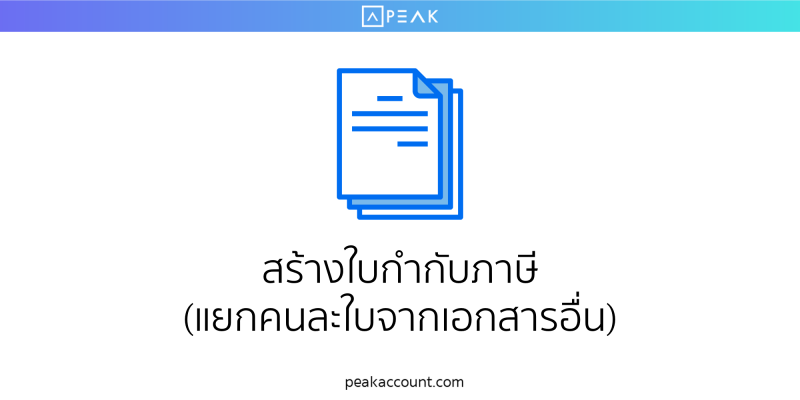
ในการสร้างใบกำกับภาษีแยกคนละใบจากใบแจ้งหนี้หรือใบเสร็จรับเงิน วิธีนี้จะใช้กับการสร้างเอกสารใบแจ้งหนี้ แล้วต้องการออกใบกำกับภาษีก่อนการออกใบเสร็จรับเงิน หรือกรณีออกใบเสร็จรับเงินก่อนออกใบกำกับภาษี มีขั้นตอนดังต่อไปนี้
ขั้นตอนที่ 1. สร้างใบแจ้งหนี้ >> ให้เข้าไปที่ รายรับ > ใบส่งของ/ใบแจ้งหนี้ > สร้าง หลังจากนั้นให้ใส่รายละเอียด ลูกค้า วันที่ สินค้า จำนวน ราคา เมื่อตรวจสอบรายละเอียดในเอกสารครบถ้วนเรียบร้อย ถ้าเป็นการขายสินค้า ระบบจะออโต้ติ๊ก ออกใบกำกับภาษี ให้ท่านติ๊กเครื่องหมายถูกออกจากช่อง ออกใบกำกับภาษี ตามตัวอย่าง แล้วกดอนุมัติรายการ

ขั้นตอนที่ 2 หลังจากที่อนุมัติรายการการการออกใบแจ้งหนี้แล้ว ให้กดตรงช่องบวกที่ ใบกำกับภาษี ตามภาพ

หลังจากทำตามขั้นตอนที่ 2 จะเป็นการออกใบกำกับภาษีให้ทำการตรวจสอบรายละเอียดที่เราต้องการจะออก ให้ตรวจสอบวันที่ เลขที่เอกสาร และรายละเอียดต่างๆ หลังจากนั้นให้กดอนุมัติรายการ

เมื่อกดอนุมัติรายการแล้วจะได้เอกสารใบกำกับภาษี

ขั้นตอนที่ 3 การออกใบเสร็จรับเงินหลังจากออกใบกำกับภาษีไปแล้ว ให้กดที่เครื่องหมายบวก ตรงคำว่าใบเสร็จรับเงิน

เมื่อกดที่ใบเสร็จรับเงิน ให้ตรวจสอบวันที่ออกเอกสาร ตรวจสอบรายละเอียดการรับชำระเงิน ตรวจสอบวันที่ที่รับชำระเงิน รับชำระเงินด้วยช่องทางใด แล้วกดอนุมัติรายการ



ติดตามความรู้จาก โปรแกรมบัญชี PEAK ได้ที่ peakaccount.com
หรือเข้าใช้งานโปรแกรม คลิก เข้าสู่ระบบ PEAK
